Step 8
新建一个曲线调整图层,调整曲线(如图),主要使亮部区域更好看。
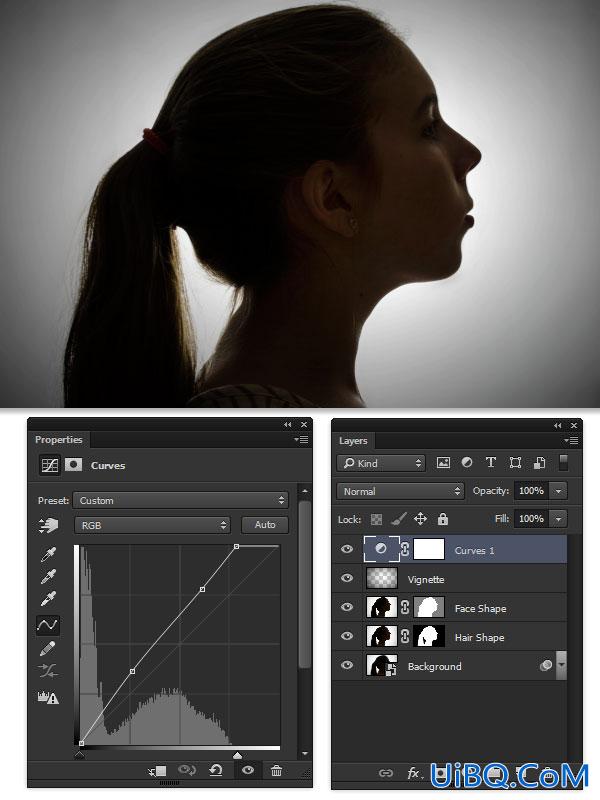
Step 9
点击“文件——置入”,置入进第一张素材(有下载),先调低它的透明度,以便调整位置使其放在人脸的适当位置,位置调整好之后再把透明度调回100%。然后添加蒙版,用画笔将不需要的部分擦除。(我做这一步的经验是先在蒙版上覆盖全黑色,再根据人的轮廓用白色涂抹出需要的部位)。
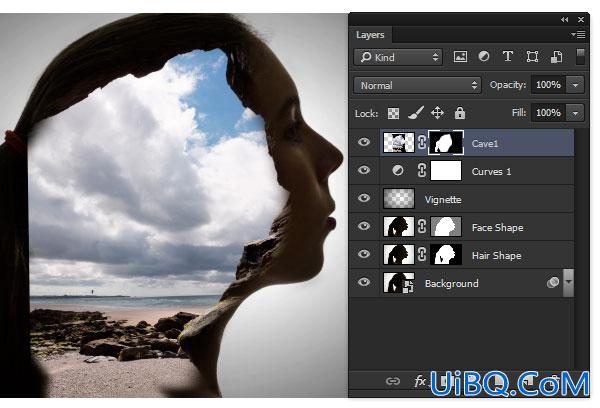
Step 10
置入第二张素材(同样有下载),用与Step 9同样的方法对山洞的洞口进行修饰。这一步再重复一次,第二次可以将素材进行变换位置以达到需要,分别为洞口的上方和左方做修饰。
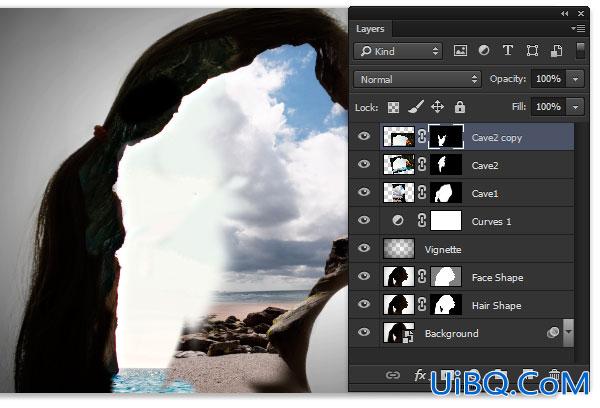
Step 11
置入第三张素材(优艾设计网_PS制作实例同样有下载),透明度调位75%,然后调整图片的位置,使一家人位于画面中间,同时海平面位于小女孩的嘴与鼻子的中间位置。
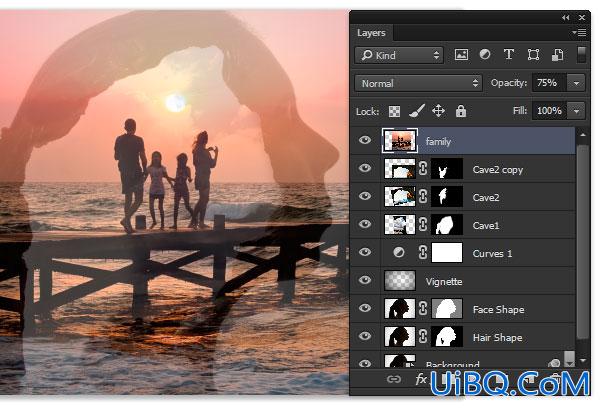
Step 12
用快速选择工具选取前面做好的山洞,做好选区之后再回到“family”这个图层上,把透明度调回100%,添加蒙版。
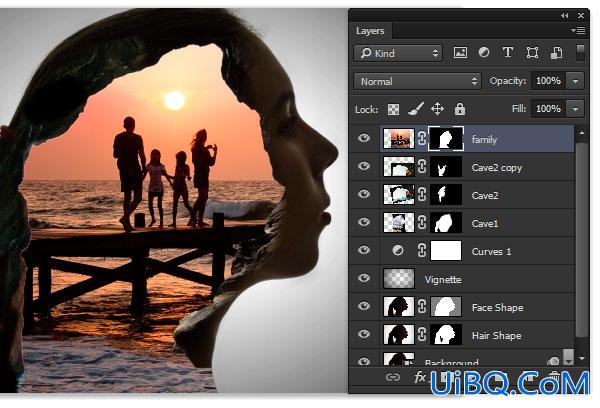








 加载中,请稍侯......
加载中,请稍侯......
精彩评论